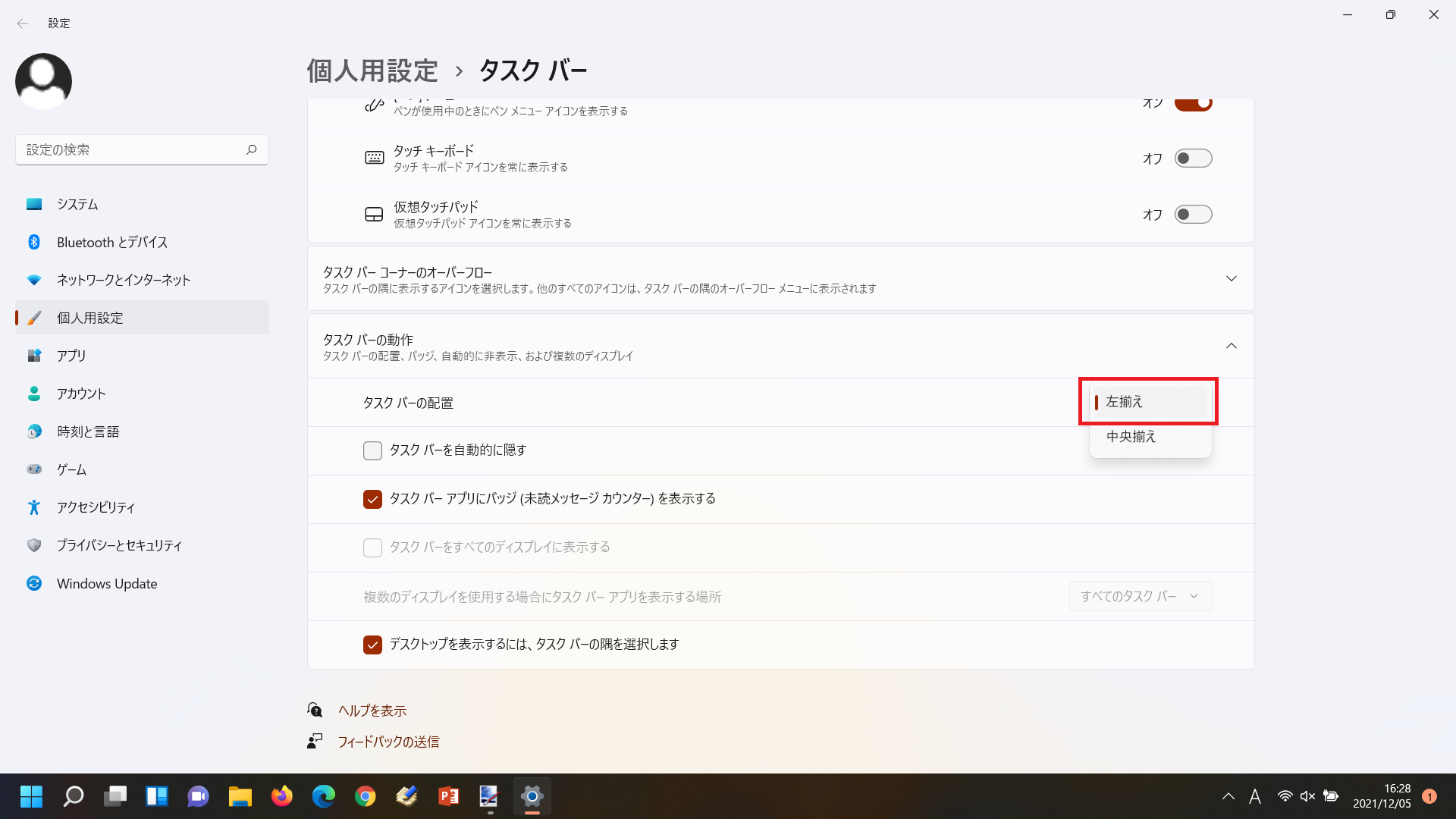Microsoftの新しいOSであるWindows11。
Windows 10からの大きな変更点として、『タスクバーのセンタリング(中央配置)』があげられます。
大型化するディスプレイや高解像度に対応し、『ユーザーはPCの真ん前にいるのだから、タスクバーも中央に置くべきだ』という考えのもとで、中央配置に変更となったタスクバー。
確かにすっきりと洗練されたデザインではありますが、長年Windowsを使ってきたユーザーにとっては『かえって使いづらい』『前の方がよかった』という声もあるようです。
そこで今回は、Windows11のタスクバーを、従来のデザインである『左寄せ』に変更する方法を記載したいと思います。
Windows 11のタスクバーを左寄せに変更する手順
1. Windows 11にログオンします。

2. デスクトップ画面下、タスクバー上の何も無いスペースで右クリックし、「タスクバーの設定」をクリックします。
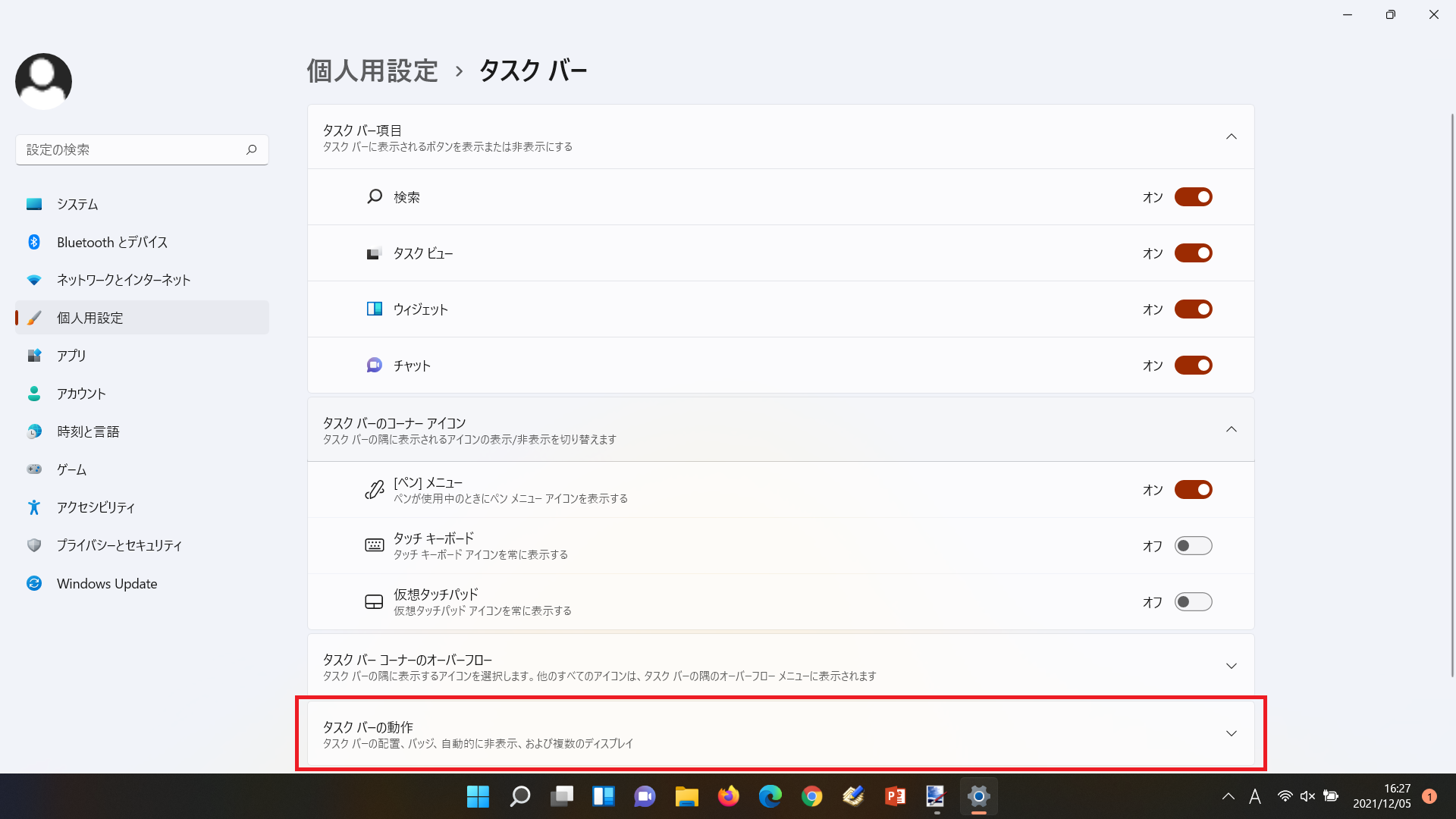
3. 個人用設定画面が開くので、「タスクバーの動作」をクリックします。
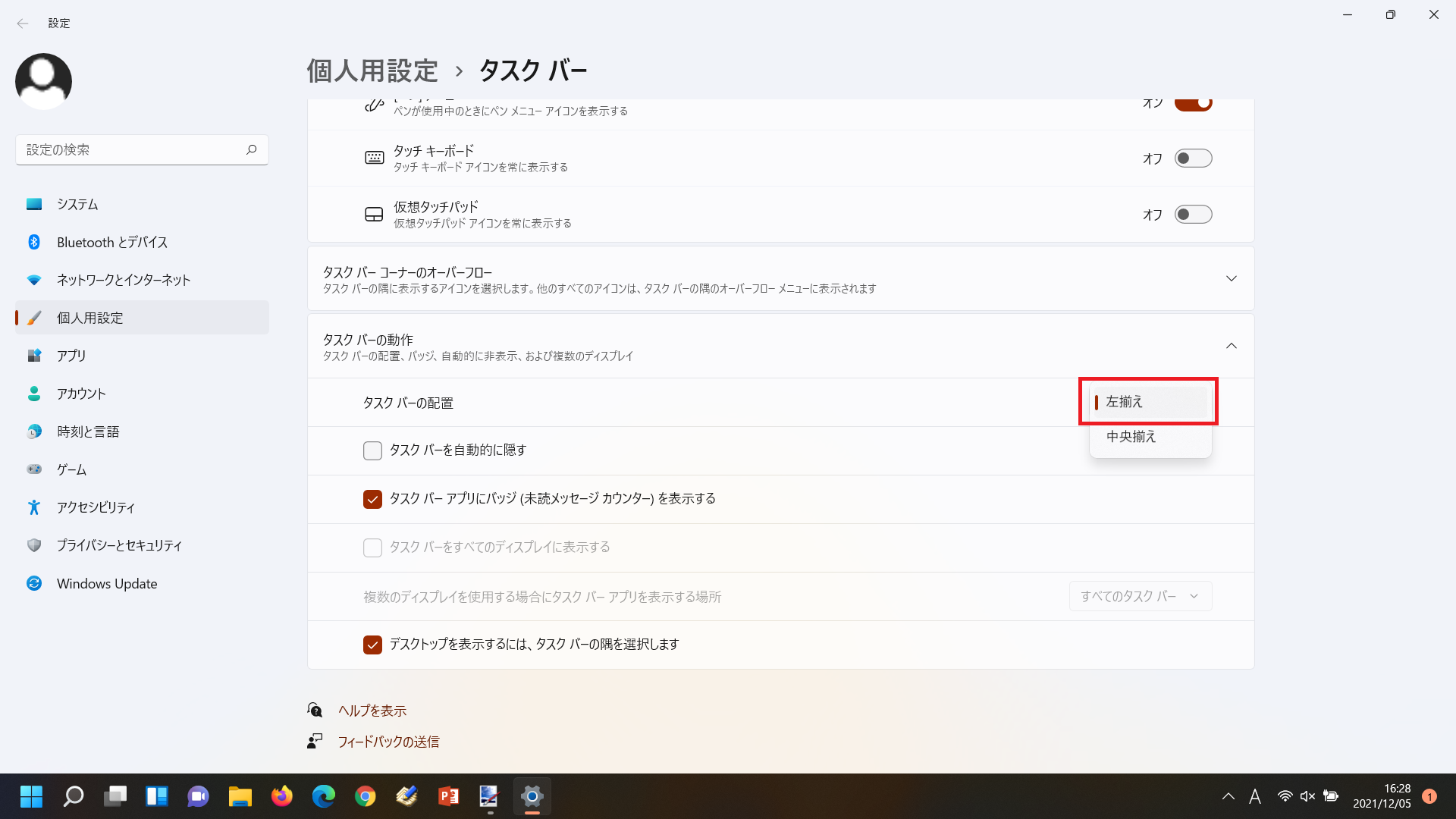
4. 「タスクバーの配置」欄で、セレクトボックス「中央寄せ」を「左揃え」に変更します。
保存ボタン等はありませんので、個人用設定画面の右上「✕」をクリックし、画面を閉じます。

5. タスクバーが左寄せに変更されます。手順は以上です。
まとめ
いかがでしたでしょうか。簡単な手順で変更できたかと思います。
Windows 11の新しいデザインもスタイリッシュで素敵ですが、作業効率等を考えて、馴染みのある従来の配置で使う方は少なくないかもしれませんね。